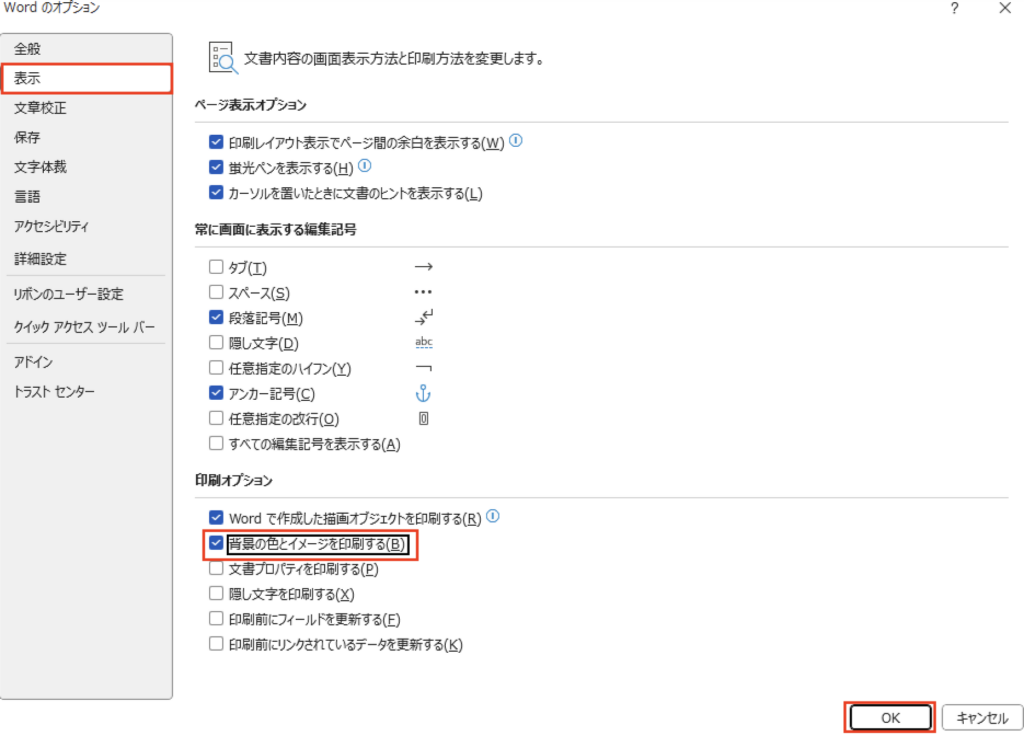【Wordでカラー印刷ができない時の基本の対処法やその他の原因を紹介!文書に付番したページ番号が原因なことが多い】
「Wordでカラー印刷ができない!」や「カラー印刷の設定をしたはずなのに白黒になる!」と悩んでいる人も。
そこで、この記事では以下の内容を紹介します!
Wordでカラー印刷ができない時の基本の対処法

ここではWordでカラー印刷をする時の基本の対処法をみます!
設定は1分でできるので簡単ですよ!
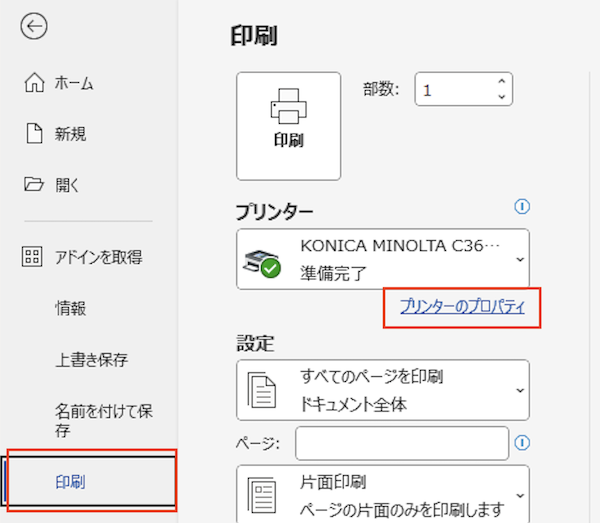

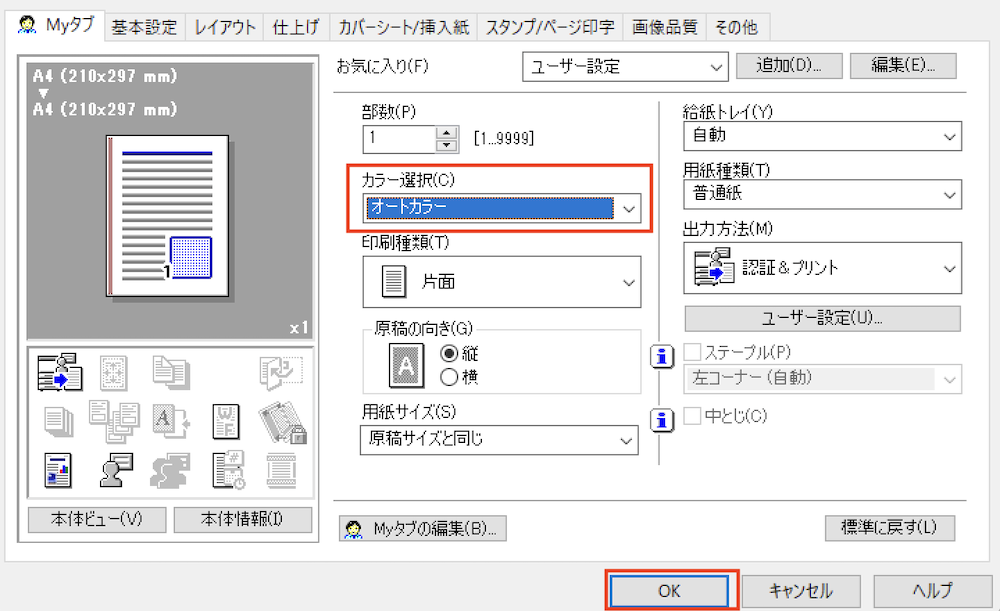




カラー印刷の設定は簡単だね!
印刷の何か設定をしたい時はプリンターのプロパティから行うよ!
それで大体のことができるから覚えておこう!
Wordでカラー印刷ができない時の原因と対処法



Wordでカラー印刷ができない時の原因は2つ!
次から詳しくみていきましょう!
原因①Wordの設定で背景色の印刷設定ができていない
背景色がカラーで印刷されない場合、これに関する設定にチェックが入っていないからです。
設定をすれば背景色の印刷もできます!
設定自体はとても簡単なので次から見ていきましょう。
対処法
- ①ファイルタブのオプションをクリック
-
Word全体に関する設定はこのオプションから行うことができます!
- ②「表示」にある「印刷オプション」の「背景の色とイメージを印刷する」にチェックをいれる
-


原因②プリンターの設定
プリンター自体の設定が白黒になっていると、Wordの印刷設定でカラーにしても白黒印刷になってしまいます。
カラー印刷ができるプリンターであれば、カラー印刷の設定をしましょう。



使っているプリンターが白黒印刷だけ対応ならカラー印刷はできない!
対処法
プリンターのカラー設定については使用しているメーカーで異なります。
設定を確認する場合はメーカーと型番で検索しマニュアルから確認しましょう。



会社のPCであればすでに印刷設定がされていることが多いはず!
設定がすでに済んでいるなら
Wordの印刷画面にある「プリンターのプロパティ」でカラーモード
を選択すればいいだけ!
Wordでカラー印刷に関するよくある質問~Q&A
Q1:Wordでカラー印刷すると色が変わるのはなぜ?
Wordで採用されている色は「RGB」というカラー。
RGB以外で作成された図をWordに張り付けて印刷すると色が勝手にRBGに変換されます。
例えばillustratorだと「RGB」と「CMYK」の両方で作成できます。
もしillustratorを使いCMYKのカラーで作られた図をWordでカラー印刷すると色が変わります。
対処法として、「Wordで使い印刷する図はRGBで作成すること」をおすすめします。



色が変わることを気にしない人は何もしなくて大丈夫!
Word側でRGBのカラーに変換してくれますよ